 |
Comment supprimer une photo, plusieurs photos ou toutes les photos de votre compte Google Photos ? Découvrez comment supprimer des photos sur Google Photos dans l’article ci-dessous.
Supprimer 1 photo sur Google Photos
Supprimer une photo de votre bibliothèque Google Photos est rapide et facile, comme suit :
Étape 1 : Ouvrez l’application Google Photos sur votre appareil. Ensuite, accédez à la photothèque.
Étape 2 : Dans la photothèque, appuyez longuement sur la photo à supprimer. Maintenez la pression jusqu’à ce qu’une icône de validation apparaisse sur la photo.
Étape 3 : Cliquez ensuite sur le bouton « Supprimer », puis sur « OK » pour confirmer. Les photos sélectionnées seront alors déplacées vers la corbeille pour finaliser leur suppression de Google Photos.
 |
Remarque : Les 3 étapes ci-dessus vous ont permis de supprimer les photos de la bibliothèque principale. Toutefois, si vous souhaitez les supprimer définitivement, vous devez suivre 2 étapes supplémentaires pour les supprimer de la corbeille. Voici les détails :
Étape 1 : Accédez à « Bibliothèque » dans Photos. Cliquez ensuite sur « Corbeille ». Vous y verrez les photos supprimées. Pour supprimer définitivement une photo de la corbeille de Google Photos, cliquez dessus et sélectionnez « Supprimer ».
Étape 2 : Cliquez pour autoriser Photos à supprimer cette photo de votre compte et c’est terminé.
 |
Supprimer plusieurs photos à la fois sur Google Photos
Pour supprimer plusieurs photos simultanément sur Google Photos, suivez ces étapes dans l'ordre :
Étape 1 : Ouvrez Google Photos et accédez à « Photos ». Sélectionnez ensuite les photos à supprimer en appuyant longuement dessus jusqu’à ce qu’une coche apparaisse.
Étape 2 : Cliquez sur le bouton « Supprimer ».
Étape 3 : Autorisez Google Photos à déplacer les photos sélectionnées vers la corbeille pour finaliser leur suppression. Vous pourrez ensuite les supprimer définitivement si vous le souhaitez.
 |
Supprimer toutes les photos sur Google Photos
Si vous souhaitez supprimer rapidement toutes les photos de votre compte Google Photos, vous devez procéder comme suit :
Au téléphone
Pour les téléphones, Google Photos ne propose actuellement pas la fonction de suppression simultanée de toutes les photos. Vous devez donc les sélectionner manuellement comme indiqué ci-dessus. Sélectionnez d'abord les photos à supprimer, puis appuyez sur le bouton « Supprimer ». Enfin, confirmez une dernière fois pour terminer l'opération.
 |
Sur ordinateur
Si vous souhaitez supprimer rapidement plusieurs photos ou toutes les photos de votre compte, faites-le sur votre ordinateur en suivant les instructions ci-dessous pour la suppression de photos sur Google Photos.
Étape 1 : Accédez d’abord à Google Photos sur votre ordinateur via le lien : https://photos.google.com/. Ensuite, connectez-vous au compte contenant les photos que vous souhaitez supprimer.
Étape 2 : Pour accéder à Photos, rendez-vous dans la section « Photos » située dans le coin gauche de l’écran.
 |
Étape 3 : Pour supprimer rapidement toutes les photos de votre compte, cliquez sur la première photo. Déplacez ensuite le curseur jusqu’à la dernière photo de la bibliothèque. Maintenez la touche Maj enfoncée. Une coche apparaîtra alors dans le coin supérieur gauche de chaque photo de la bibliothèque.
 |
Étape 4 : Cliquez sur l’icône « corbeille », confirmez à nouveau et c’est terminé.
 |
Lorsque vous supprimez une photo de Google Photos depuis votre ordinateur, elle est également supprimée de votre téléphone grâce à la synchronisation. De plus, les photos supprimées sur votre ordinateur sont déplacées vers la corbeille et supprimées définitivement au bout de 60 jours si vous ne les récupérez pas.
Source






![[Photo] Ouverture de la 14e Conférence du 13e Comité central du Parti](https://vphoto.vietnam.vn/thumb/1200x675/vietnam/resource/IMAGE/2025/11/05/1762310995216_a5-bnd-5742-5255-jpg.webp)





























![[Photo] Panorama du Congrès d'émulation patriotique du journal Nhan Dan pour la période 2025-2030](https://vphoto.vietnam.vn/thumb/1200x675/vietnam/resource/IMAGE/2025/11/04/1762252775462_ndo_br_dhthiduayeuncbaond-6125-jpg.webp)














































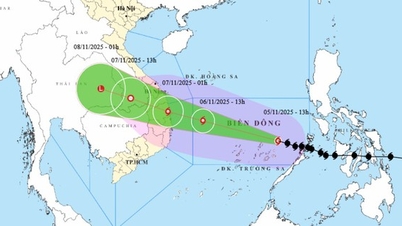





























Comment (1)